工具/原料:
系统版本:windows7系统
品牌型号:联想thinkpad13
软件版本:Onekey ghost工具&咔咔装机一键重装系统1.0.0.100
方法/步骤:
方法一:使用Onekey ghost工具还原win7系统镜像
1、自行去下载想要的win7系统iso镜像,将其放到D盘等非系统盘,鼠标右键使用WinRAR等工具解压出来。

2、将win7.gho文件和Onekey ghost工具放到同一目录,比如D盘。

3、打开Onekey ghost安装工具,选择“还原分区”,GHO WIM ISO映像路径选择win7.gho文件,选择安装位置,比如C盘,或者根据磁盘容量判断要安装系统的磁盘,点击确定,如果提示未指定ghost位置,查看相关教程提供的方法解决。

4、期间会格式化c盘,确定后会立即重启计算机还原,也就是重装系统过程。
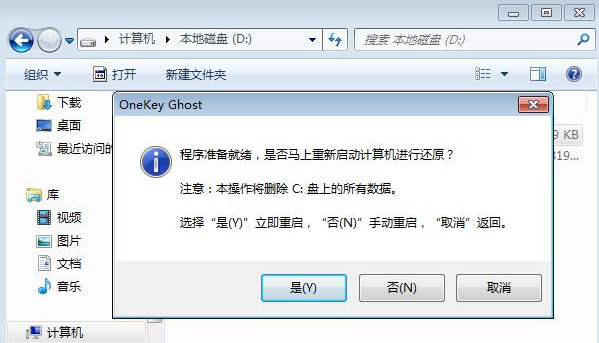
5、电脑重启后,开机启动项多出Onekey Ghost,一般自动会进入Onekey Ghost进行安装。

6、执行安装win7系统到C盘的操作,等待进度条完成。

7、完成后电脑自动重启,继续执行win7系统驱动安装、系统配置和系统激活过程,等待进入全新系统桌面后即安装完成。
office破解版win7如何安装
Office是现在大部分小伙伴都在使用的办公软件,比较常用组件有Word、Excel、PPT等等,也是微软基于Windows操作系统所研发的。下面就给大家介绍一下office破解版win7怎么安装,大家一起来看看吧。

方法二:使用咔咔装机工具还原安装win7的镜像系统
1、自行下载好的win7系统镜像解压到电脑的非系统盘,打开安装好的咔咔装机一键重装系统软件,单击[备份还原]。
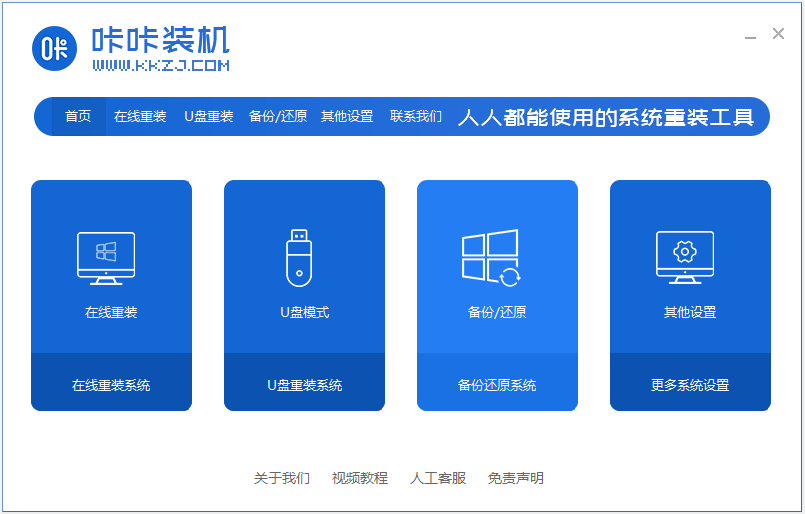
2、选择“自定义还原”,选择win7系统镜像,点击下一步。

3、等待软件检测下载win7系统,选择后单击[还原]按钮。

4、部署还原过程完成后,会自动重启电脑。
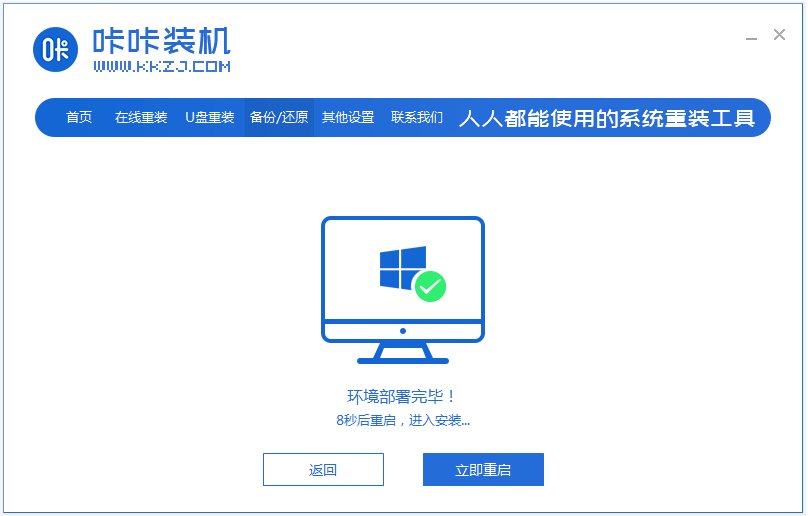
5、自动会进入到kaka-pe系统。

6、软件开始安装win7系统,安装成功后自动重启电脑。等待重启进入到新的系统界面就是安装成功。

注意事项:安装之前注意备份好系统盘上面重要的数据。
总结:
以上便是常用的win7的镜像系统安装方法,无论是使用onekey工具的还原安装,还是借助咔咔装机的一键安装的方式,操作都是非常简单实用的。有需要的小伙伴可参照教程操作。
win7系统安装失败无法开机如何解决
在给电脑系统重装的时候,可能会遇到某种原因导致系统重装失败,导致win7系统安装失败无法开机的情况发生.有网友不知道怎么办,下面小编就教下大家win7系统安装失败无法开机解决方法,希望可以帮助到大家。


